在word中会经常用到合并单元格,那么,word中合并表格该怎么操作呢? 第一步:打开word文档(未安装可以点击 office2007安装包 ),分别插入两个表格; 第二步:鼠标选中两个表格之间......
2023-03-16 229 Word表格合并
在网易邮箱中我们可以登录自己的多个账号,比如163邮箱,162邮箱,QQ邮箱等等,在其中可以轻松切换不同的账号进行邮件的收发和管理。有时候我们会需要在公司的电脑版上登录自己的邮箱账号进行办公,如果后续我们想要退出登录,也是可以轻松实现的。那小伙伴们知道电脑版网易邮箱大师中怎么退出登录吗,其实退出方法是非常简单的,只需要进行几个步骤就可以了。我们可以进入邮箱管理界面后,点击选中需要退出的邮箱后点击“停用此邮箱”按钮并根据系统提示进行相应的操作就可以轻松退出登录状态了。接下来,小编就来和小伙伴们介绍具体的操作步骤了,有需要或者是感兴趣的小伙伴们快来一起往下看看吧!
第一步:点击打开电脑版网易邮箱大师进入主界面;

第二步:在界面左下角点击如下图所示的齿轮图标,点击之后可以看到自己的邮箱账号,点击选中某个账号,可以在右侧看到详细信息;
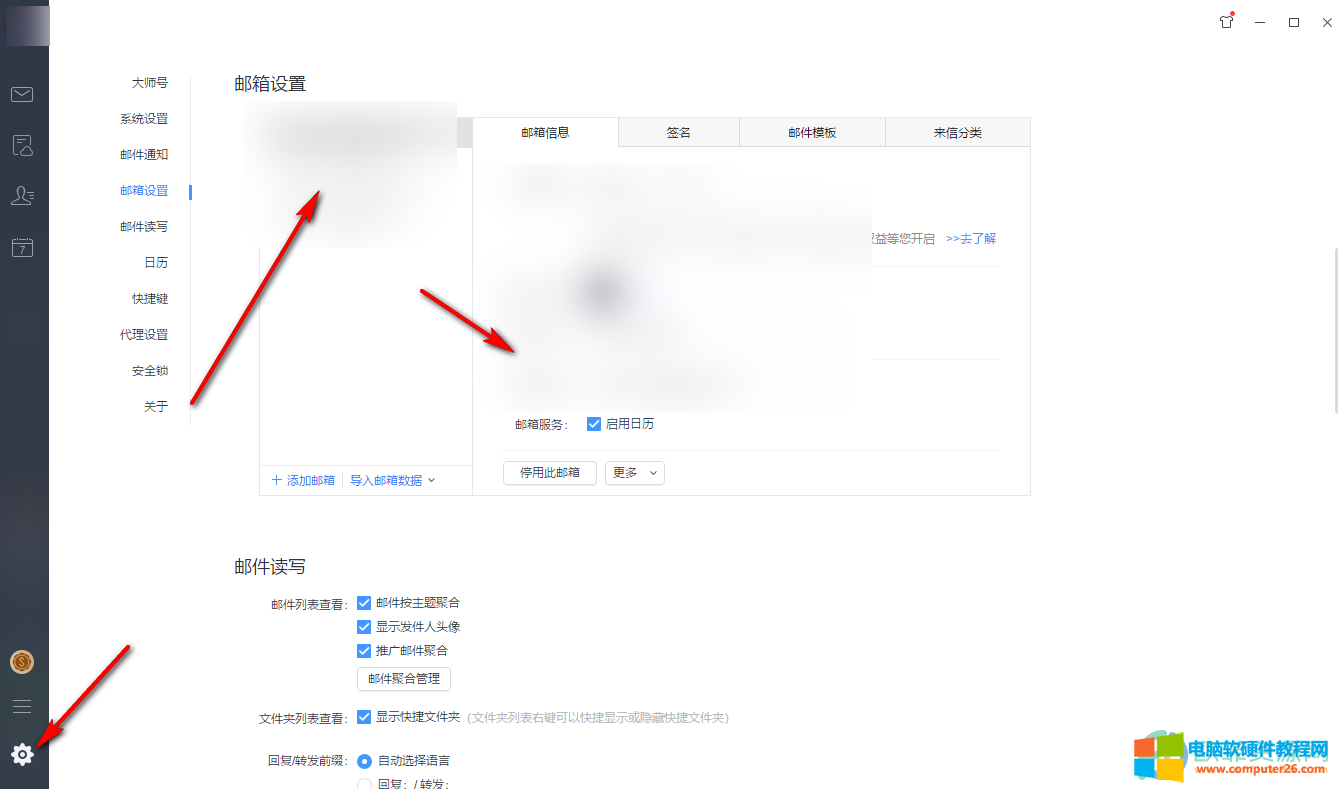
第三步:我们也可以在界面左上角点击自己的头像后在弹出的选项中点击“邮箱管理”;
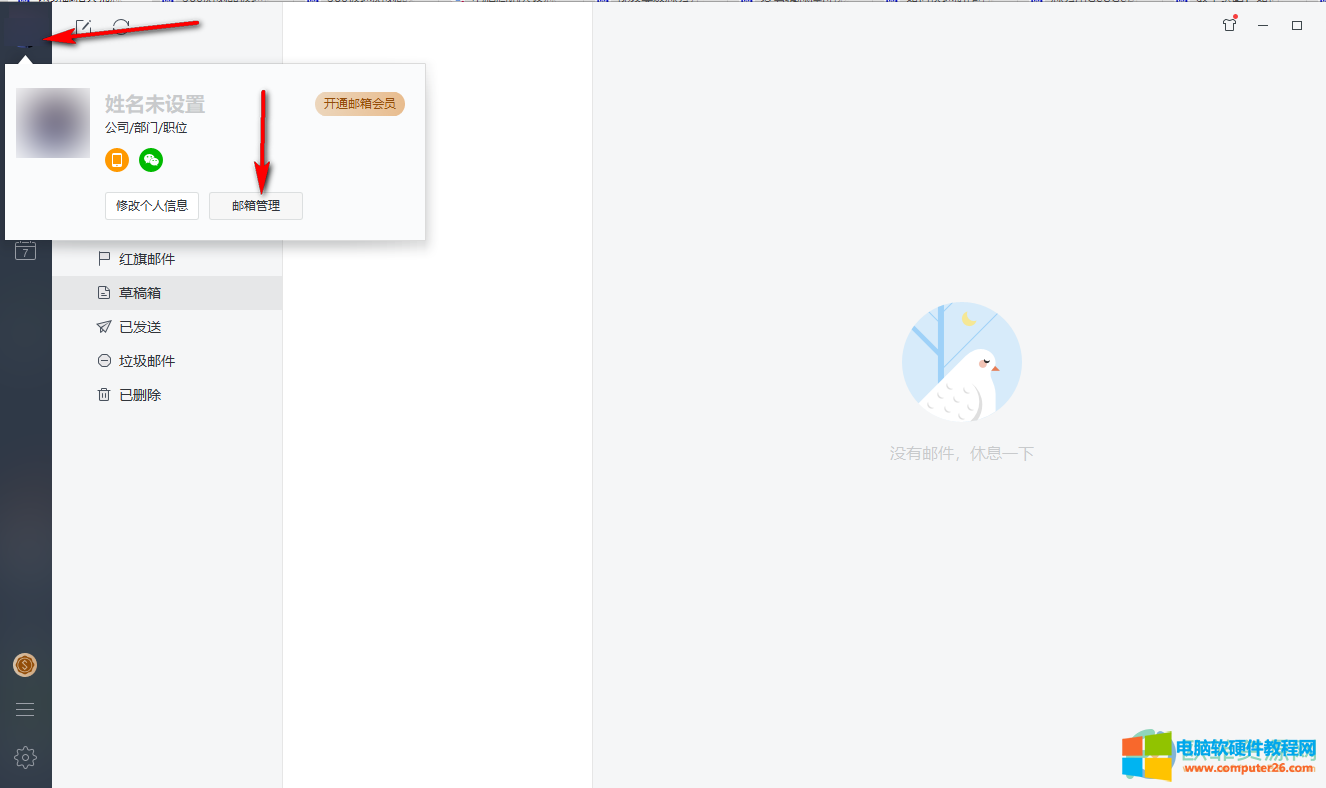
第四步:点击之后同样可以看到自己登录的邮箱账号,点击选中之后可以在右侧看到详细信息,接着点击下方的“停用此邮箱”;
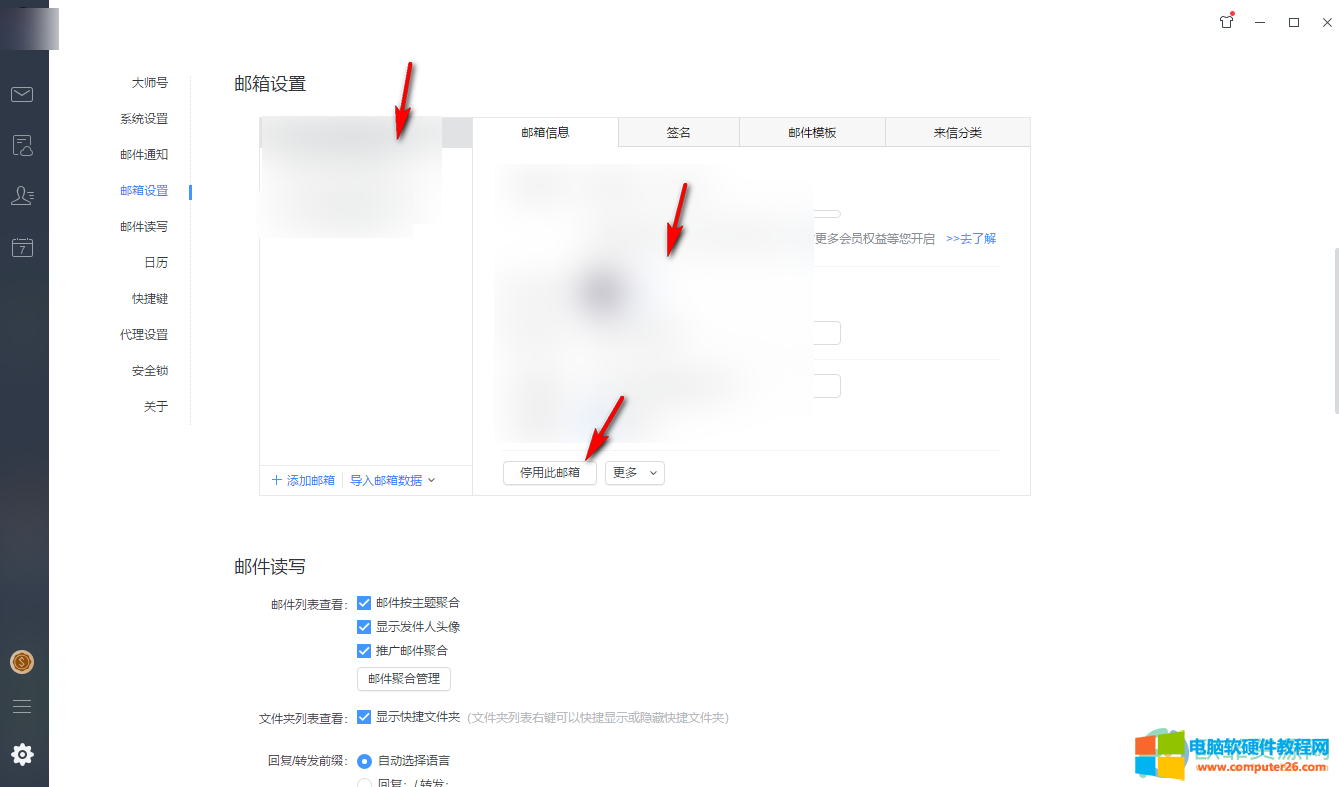
第五步:弹出删除账号窗口,根据自己的实际需要选择保留本地数据或不保留本地数据;

第六步:接着点击界面左上角自己的头像并在弹出的选项中点击“退出邮箱大师”;
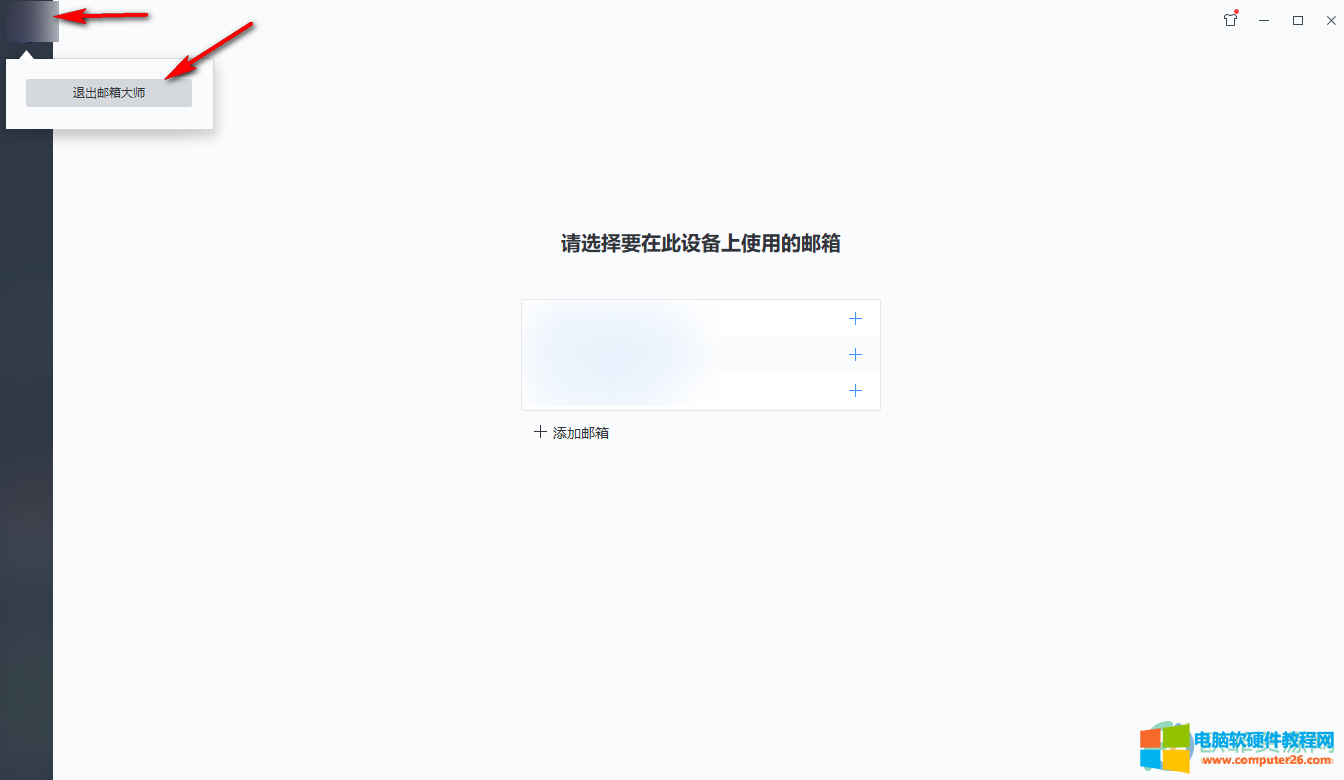
第七步:弹出提示窗口后点击“退出”按钮;
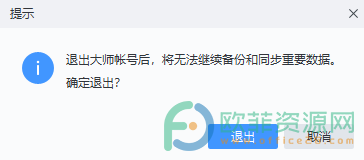
第八步:点击之后会看到网易邮箱大师自动变成了登录页面,表示退出账号成功;
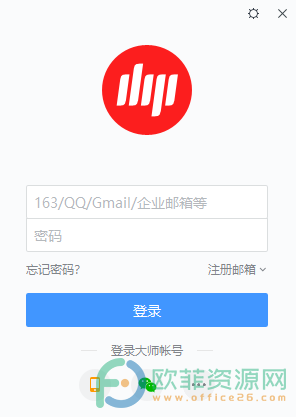
第九步:再次打开网易邮箱大师可以看到需要重新进行登录。
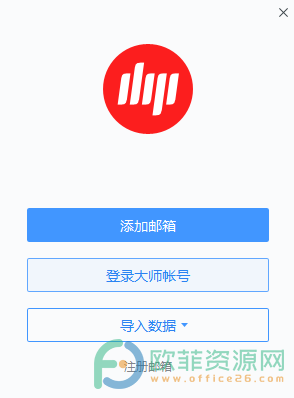
以上就是电脑版网易邮箱大师退出登录的方法教程的全部内容了。重新打开网易邮箱大师后如果有需要我们可以点击“注册邮箱”按钮注册新的邮箱账号,小伙伴们可以按需进行使用。
标签: 网易邮箱大师退出登录
相关文章
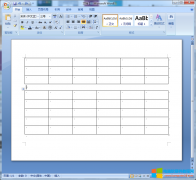
在word中会经常用到合并单元格,那么,word中合并表格该怎么操作呢? 第一步:打开word文档(未安装可以点击 office2007安装包 ),分别插入两个表格; 第二步:鼠标选中两个表格之间......
2023-03-16 229 Word表格合并

下表列出了支持连接到 Microsoft 365 服务的 Office 版本。 例如,连接到 Exchange Online、SharePoint Online 或 OneDrive for Business。 Office版本 支持在此日期之前进行连接 Microsoft 365 应用版 只要使用......
2023-10-28 215 OneNote
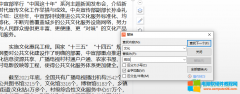
我们在使用WPS中的PPT制作功能时,经常会需要进行文字的输入,输入文本之后,如果有的小伙伴发现了自己文本中有多处错误,可能是名词使用错误,此时该如何快速的将错误的名词改......
2024-01-17 261 PPT快速进行文字替换
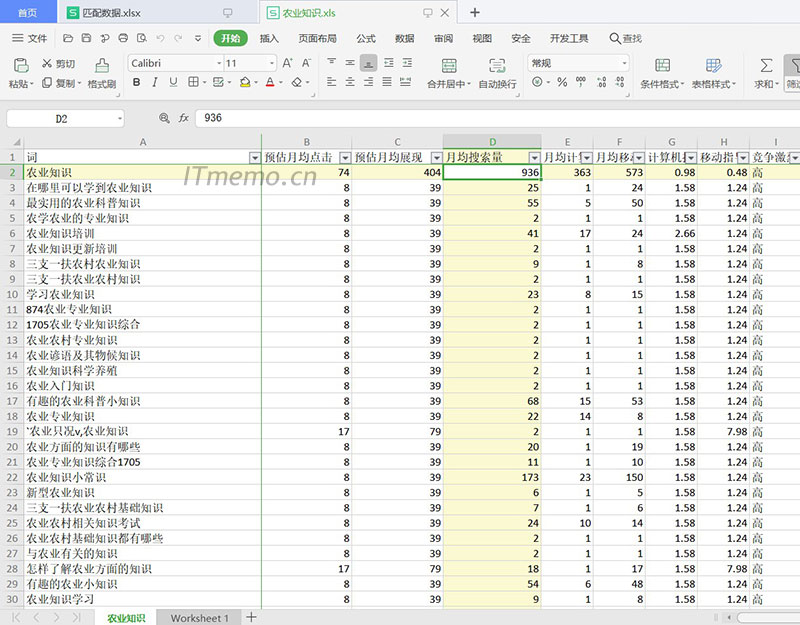
如何将excel表格里面的数据匹配到另外一个表?当我们在日常办公的时候,经常都会遇到一张excel表格里面有大量的数据,然后又需要将这里面的部分数据匹配到另外一张表的场景,若是......
2022-12-05 259 excel匹配数据到另一个表单 Excel匹配数据公式VLOOKUP
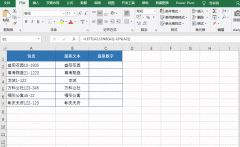
Excel用RIGHT函数提取右边数字 提取右边的数字,则输入公式:=RIGHT(A2,(2*LEN(A2)-LENB(A2))),往下填充公式即可。 具体操作看下图: 说明:LEN函数是返回字符串的字符数,数字、字母和汉字......
2024-01-14 241 RIGHT函数提取右边数字